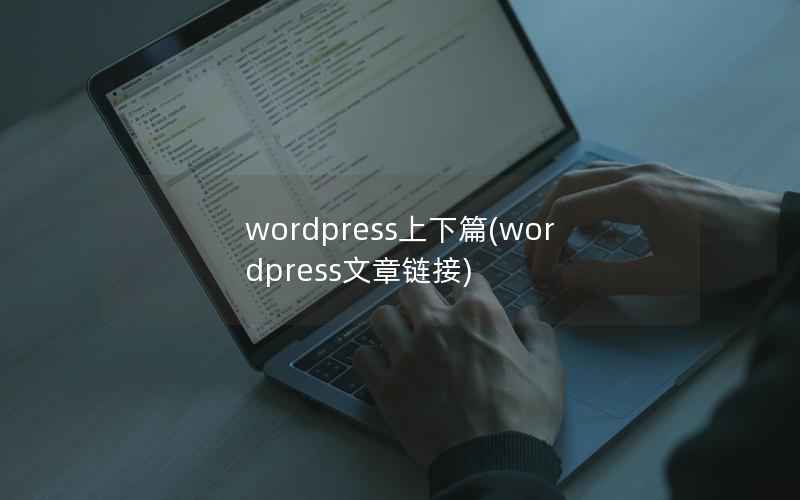WordPress创建菜单的基本步骤
WordPress创建菜单是非常简单的,只需要按照以下步骤即可:

1. 登录WordPress后台,进入“外观”->“菜单”
2. 点击“创建一个新菜单”,输入菜单名称,然后点击“创建菜单”按钮
3. 在左侧选择要添加到菜单中的页面、分类目录、自定义链接等,点击“添加到菜单”按钮
4. 拖拽菜单项可以改变它们的顺序,点击“保存菜单”按钮即可完成创建
如何自定义菜单样式
WordPress默认提供了一些菜单样式供用户选择,但是如果想要自定义菜单样式,可以通过以下方法实现:
1. 在主题的functions.php文件中添加以下代码:
function custom_nav_menu_css_class($classes, $item) {$classes[] = 'your-custom-class';return $classes;}add_filter('nav_menu_css_class', 'custom_nav_menu_css_class', 10, 2);2. 在style.css文件中添加自定义样式:
.your-custom-class {/* your custom style here */}如何在页面中添加菜单
如果想在页面中添加菜单,可以通过以下方法实现:
1. 在页面中添加以下代码:
<?php wp_nav_menu(array('theme_location' => 'your-menu-location')); ?>2. 在主题的functions.php文件中添加以下代码:
register_nav_menus(array('your-menu-location' => __('Your Menu Location', 'your-text-domain'),));如何在菜单中添加图标
如果想在菜单中添加图标,可以通过以下方法实现:
1. 安装并激活Menu Icons插件
2. 在菜单编辑页面中,对于每个菜单项,可以点击“图标选择”按钮来选择图标
如何在菜单中添加下拉菜单
如果想在菜单中添加下拉菜单,可以通过以下方法实现:
1. 在菜单编辑页面中,将要作为下拉菜单的菜单项拖拽到另一个菜单项的下方,然后缩进
2. 点击“保存菜单”按钮即可完成添加下拉菜单
如何在菜单中添加外部链接
如果想在菜单中添加外部链接,可以通过以下方法实现:
1. 在菜单编辑页面中,点击“自定义链接”按钮
2. 输入链接地址和链接文本,然后点击“添加到菜单”按钮
3. 点击“保存菜单”按钮即可完成添加外部链接
如何在菜单中添加分类目录
如果想在菜单中添加分类目录,可以通过以下方法实现:
1. 在菜单编辑页面中,点击“分类目录”按钮
2. 选择要添加的分类目录,然后点击“添加到菜单”按钮
3. 点击“保存菜单”按钮即可完成添加分类目录
如何在菜单中添加页面
如果想在菜单中添加页面,可以通过以下方法实现:
1. 在菜单编辑页面中,点击“页面”按钮
2. 选择要添加的页面,然后点击“添加到菜单”按钮
3. 点击“保存菜单”按钮即可完成添加页面
如何在菜单中添加文章
如果想在菜单中添加文章,可以通过以下方法实现:
1. 在菜单编辑页面中,点击“自定义链接”按钮
2. 输入文章的链接地址和链接文本,然后点击“添加到菜单”按钮
3. 点击“保存菜单”按钮即可完成添加文章
如何在菜单中添加标签
如果想在菜单中添加标签,可以通过以下方法实现:
1. 在菜单编辑页面中,点击“自定义链接”按钮
2. 输入标签的链接地址和链接文本,然后点击“添加到菜单”按钮
3. 点击“保存菜单”按钮即可完成添加标签
如何在菜单中添加自定义链接
如果想在菜单中添加自定义链接,可以通过以下方法实现:
1. 在菜单编辑页面中,点击“自定义链接”按钮
2. 输入自定义链接的链接地址和链接文本,然后点击“添加到菜单”按钮
3. 点击“保存菜单”按钮即可完成添加自定义链接